Microsoft Copilot: как использовать этого мощного помощника с искусственным интеллектом
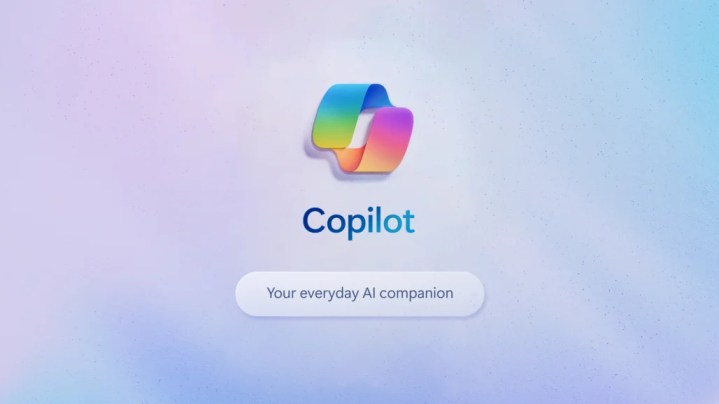
В быстро развивающейся сфере искусственного интеллекта помощник Microsoft Copilot AI — это мощный инструмент, предназначенный для оптимизации и повышения вашей профессиональной производительности. Независимо от того, являетесь ли вы новичком в области искусственного интеллекта или опытным профессионалом, это руководство поможет вам освоить основы Copilot: от понимания того, что это такое и как зарегистрироваться, до овладения искусством эффективных подсказок и создания потрясающих изображений.
Кроме того, вы узнаете, как управлять своей учетной записью Copilot, чтобы обеспечить удобство и эффективность работы пользователя. Погрузитесь в игру, чтобы раскрыть весь потенциал Microsoft Copilot и изменить свой подход к работе.
Что такое Microsoft Copilot?
Copilot — это флагманский ИИ-помощник Microsoft, усовершенствованная модель большого языка. Он доступен в Интернете, через мобильные приложения для iOS и Android, а также способен интегрироваться с приложениями из пакета приложений 365 компании, включая Word, Excel, PowerPoint и Outlook. Искусственный интеллект был запущен в феврале 2023 года в качестве замены устаревшей Cortana , предыдущего цифрового помощника Microsoft. Первоначально он назывался Bing Chat и предлагался как встроенная функция для Bing и браузера Edge. В сентябре 2023 года он был официально переименован в Copilot и интегрирован в Windows 11 через патч в декабре того же года.
Copilot использует модель Microsoft Prometheus, основанную на базовой модели OpenAI GPT-4 . Microsoft вложила значительные средства в OpenAI, пообещав почти 13 миллиардов долларов в апреле 2023 года . Вы увидите много общего с точки зрения функциональности между ChatGPT и Copilot из-за этих удобных рабочих отношений между двумя компаниями.
Copilot доступен как в виде интеграции 365, где он может получить доступ к данным пользователя для обеспечения обобщения и анализа в реальном времени документов, электронных таблиц, презентаций и электронных писем, а также для создания текста и изображений, а также в виде веб-сайта и приложения. на базе чат-бота. Чат-бот доступен пользователям бесплатно, хотя Microsoft предлагает различные пакеты подписки, которые предоставляют дополнительные функции и возможности.
Например, бесплатным пользователям разрешено только ограниченное количество взаимодействий с моделью в чате в течение заданного трехчасового периода (обычно около 80 запросов и ответов). Более того, они не могут интегрировать Copilot в приложения 365 на бесплатном уровне. За план Copilot Pro стоимостью 20 долларов в месяц пользователи получают более широкий доступ к модели, значительно увеличивают количество чатов, которые они могут вести до истечения времени, а их текстовые запросы перемещаются в начало очереди вывода — даже генерируются изображения. быстрее при использовании Dall-E и Designer.
Как зарегистрироваться в Copilot
Перейдите на веб-сайт Copilot и нажмите кнопку входа в правом верхнем углу (слева от трех горизонтально расположенных линий и справа от кнопки «Получить приложение!»). Выберите, подаете ли вы заявку либо с личной учетной записью (например, Gmail или Proton), либо с рабочей/учебной учетной записью (которая будет иметь свои собственные домены). На экране входа в Microsoft Live нажмите «Нет учетной записи? Создай!" ссылку и следуйте инструкциям на экране.
Если вы хотите перейти на Pro, войдите/зарегистрируйтесь, используя метод выше. Когда вы окажетесь на главном экране Copilot, нажмите кнопку-переключатель «Попробовать Copilot Pro» в нижней части экрана, прямо над контекстным окном. Затем снова следуйте инструкциям на экране и обязательно подготовьте кредитную карту. Microsoft предоставит вам первый месяц обслуживания бесплатно, но будет автоматически взимать с вас 20 долларов каждый следующий месяц.
Начало работы с Copilot

После входа в систему домашняя страница Copilot предлагает ряд функций и опций. В верхнем левом углу вы можете переключаться между опциями Copilot и Notebook — первый лучше использовать для того, чтобы задавать вопросы и напрямую общаться с ИИ, второй чаще используется для совместной работы с Copilot при написании более длинных письменных работ.
Контекстное окно 32 тыс. токенов (это общее количество токенов, которые можно включить в пару запроса и ответа) расположено в нижней части экрана. Вы можете загрузить документы и изображения для анализа чат-бота, щелкнув значок изображения в правом нижнем углу контекстного окна. Значок микрофона справа позволяет вам просто произнести свой запрос, а не вводить его. Вы также можете выбрать, насколько жестким будет Copilot в своих ответах, выбрав один из вариантов стиля «Более творческий», «Более сбалансированный» и «Более точный» непосредственно над контекстом. окно.
В правом верхнем углу вы увидите свое имя пользователя и аватар. Нажмите на нее, чтобы либо выйти, либо переключиться на другую учетную запись. Справа от вашего аватара находится меню настроек (три горизонтальные линии), где вы можете настроить различные параметры конфиденциальности, пользователя и внешнего вида.
В правой части экрана расположены меню «Чаты» и «Плагины». Чаты — это просто исторический список вещей, о которых вы ранее говорили с ИИ. Для получения более подробной информации ознакомьтесь с разделом «Как управлять своей учетной записью Copilot» ниже. Плагины — это, по сути, вызовы API, которые вы можете применить к определенному чату Copilot (до трех одновременно). В их число входят Instacart, Kayak и Klarna, которые будут использовать специализированную информацию о продуктах этих компаний, чтобы помочь Copilot лучше отвечать на ваши вопросы о покупках продуктов, размещении в поездке и сопоставлении цен соответственно.
Как эффективно использовать подсказки в Copilot
Тот факт, что GPT-4 (и, как следствие, Copilot) поддерживает 26 различных языков, не означает, что вы можете просто сказать ему что-нибудь и получить точный ответ. Несмотря на их продвинутый характер, это всего лишь компьютерные программы, и поэтому вам нужно четко определить, какую именно задачу вы хотите, чтобы они выполняли.
Например, если вы попросите его «написать стихотворение о природе», он вернет следующее:
Среди вековых деревьев, где сплетается солнечный свет, Дышит лес – симфония листьев. Покрытые мхом камни хранят невыразимые тайны, Когда раскрываются папоротники, раскрываются их изумрудные истории.
Под сенью журчит ручей, Танцуют его жидкие нотки, спокойный сон. Полевые цветы колышутся, их краски пылают, Рисуя холст этих лесных дней.
А там белка скачет, ловкая и свободная, Гоня за солнечными лучами по зеленому морю. Ветер несет вдаль ароматный шепот, Колыбельную Природы под вечерней звездой.
Не стесняйтесь забредать глубже в лес, где каждый шорох и ржавый лист хранят свою историю.
Но если вы хотите, чтобы это стихотворение было в стиле классического греческого эпоса, вам нужно указать этот момент в системе. Сказав второму пилоту «написать стихотворение о природе в стиле « Илиады » Гомера», вы получите следующее, что стилистически гораздо более актуально:
Песня Эола
Пой, о Муза, о диких бурях, Где властвовал Эол, царь ветров. Его остров-крепость увенчана грозовыми тучами, И бури по его велению плясали и ревели.
На скалистых утесах он стоял решительно, Его серебряные волосы развевались, как зефиры. Его глаза, глубокие, как бездна океана, С древней мудростью обозревали бурлящие моря.
«О ветры, — воскликнул он, — повинуйтесь моей воле! Пронеситесь по волнам, доведите их до ярости!» И бури ответили яростными голосами, Хлестали корабли, рвали паруса и топили людей.
Храбрый Одиссей, странник винно-черного моря, Сражался с гневными ветрами Эола. Его корабль метался, как лист в водовороте, Когда ярость Посейдона эхом разносилась сквозь бездну.
И все же Эол, не злой, наконец смягчился, Снова сковав ветры в их кожаных мешках. «Идите вперед, — сказал он, — но остерегайтесь своего высокомерия, ибо даже боги не могут навсегда укротить бурю».
И Одиссей плыл дальше, с пылающим сердцем, Ища берегов Итаки, объятий своей родины. Ветры шептали ему в уши тайны, О сиренах, циклопах и гневе богов.
Пой, о Муза, древнюю песню Эола, О ветрах необузданных и героях бесстрашных. В ярости природы мы находим и опасность, и чудо, И отголоски эпических сказаний, доносящиеся на ветру.
Короче говоря, вы хотите включить в свой запрос как можно больше деталей и контекста. Если вы имеете в виду определенный тон, длину или стиль, или если у вас есть образцы написания и фоновый текст, обязательно включите их. Чем больше информации вы сможете предоставить ИИ в начале, тем точнее будут его ответы (что означает меньше времени, затрачиваемого на уточнение и повторение вашей идеи).
Как создавать изображения в Copilot

Создание изображений Copilot ничем не отличается от создания письменных ответов. Обязательно четко поясните, о чем вы спрашиваете систему, и избегайте использования субъективных терминов, таких как «хорошо» или «красиво» (поскольку ИИ на самом деле не понимает, что означают эти слова, и насколько вероятно, что они появятся следующими в списке). текстовая строка).
Итак, вместо того, чтобы «нарисовать симпатичную лягушку, играющую музыку на концерте», попробуйте «нарисовать фотореалистичный образ лягушки в цилиндре и смокинге, играющей на скрипке в переполненном концертном зале». Первоначально ИИ вернет четыре потенциальных изображения. Затем вы можете выбрать любой из них, чтобы продолжить дальнейшую доработку («сделать галстук-бабочку красным») и повторять («переделать изображение в пиксельную графику»), пока не достигнете желаемого результата.
Как управлять своей учетной записью Copilot
Не все чаты стоит архивировать. Чтобы удалить один или несколько сеансов чата из списка «Последние», наведите указатель на соответствующий чат, затем щелкните значок корзины, чтобы удалить его.
Если вам нужно полностью стереть свою историю, войдите на панель конфиденциальности под своей личной учетной записью Microsoft. Вы можете получить к нему доступ, щелкнув значок «Настройки» > «Конфиденциальность» в меню. Перейдите в раздел «Просмотр и поиск» > «Управление данными о вашей активности». Откройте раздел «История действий Copilot» и выберите «Очистить всю историю действий Copilot и историю поиска».